WordPressサイト内検索をGoogleアナリティクスで計測する設定方法
WordPressブログに限らず、サイト内検索窓を設けているサイトは多いことでしょう。
特にWordPressでは手軽に検索窓を置けて便利。
実は、検索窓で訪問者が検索したキーワードや回数をGoogleアナリティクスで計測、解析することが可能です。
訪問者が検索したキーワードや数を知ることで、訪問者がサイトになにを期待しているか、どんな記事に需要があるかを確認できます。
SEO対策、記事作成のヒントにもなりますので、ぜひ設定しておきましょう。
検索クエリの確認方法
WordPressの検索クエリは「 s 」。
Googleアナリティクスの検索解析には検索窓で使われる検索クエリのパラメーターを設定する必要があります。
といっても、ウィジェットで入れるWordPress検索窓なら検索クエリパラメーターは「 s 」と決まっています。
Googleカスタム検索など、WordPress機能以外の検索窓をつけている場合、クエリパラメーターは検索後のURLを見れば確認できます。
「 https://example.com/?【検索クエリ】=【検索語】 」。URLの ? と = に囲まれた文字列が検索クエリです。
Googleアナリティクスでの設定方法・手順
設定方法の手順を要約すると下記の通り。
- Googleアナリティクスの管理画面を開く
- 「 ビューの設定 」をクリック
- 「 サイト内検索のトラッキング 」をオンに
- 「 クエリパラメーター 」に「 s 」を入力
- 「 保存 」をクリック
デフォルトではオフになっているGoogleアナリティクスのサイト内検索のデータ計測・解析をオンにし、クエリパラメーターを設定する流れです。
まずGoogleアナリティクスにログインし、左下にある「 管理 」をクリックします。(歯車のアイコン)
続いて「 ビューの設定 」をクリック。左右と中央の3段のうち、中央のメニューにあります。
3段の内右側のメニューに設定画面が表示されるので、下ほどにある「 サイト内検索のトラッキング 」をオンに。
表示されたクエリパラメーター欄に「 s 」を入力します。(WordPressの検索以外の場合は適宜入力)
あとは下にある保存をクリックして設定完了です。
複数サイトある場合、プロパティごとに設定が必要
検索キーワードや回数のデータが取得・解析できるように。
今後WordPressサイト上の検索窓でなされる検索キーワードや回数が、Googleアナリティクスの「 行動 」タブ内にある「 サイト内検索 」メニュー内で確認できるようになります。
なお、サイトごとにこの設定をする必要があるので、ほかにもサイトがある場合はプロパティを切り替えて全サイト分設定しましょう。
まとめ:サイト内検索をGoogleアナリティクスで解析する設定方法
- Googleアナリティクスでは、サイト内検索窓で検索されたキーワードや回数を計測・解析可能。
- サイト内検索のデータ計測はデフォルトではオフだが、オンにしてクエリパラメーターを入力するだけで有効になる。
- WordPressの検索ウィジェットのクエリパラメーターは「 s 」。
- クエリパラメーターは検索後のURLを見ることで確認可能。
Googleのアクセス解析ツールであるSEOツールであるSearchConsoleやGoogleなどを利用すれば、訪問者の流入キーワードは確認できます。
が、そこからサイト内でどういったキーワードをで検索したかはつまり、「 サイトにどういうコンテンツが求められているか 」がわかる最大のヒント。
WordPressならウィジェットで簡単にサイト内検索窓を設置できますし、Googleアナリティクスによる計測設定も難しくはありません。
ぜひニーズを確認して、より訪問者に役に立つコンテンツ作りをしていきましょう!
.jpg)
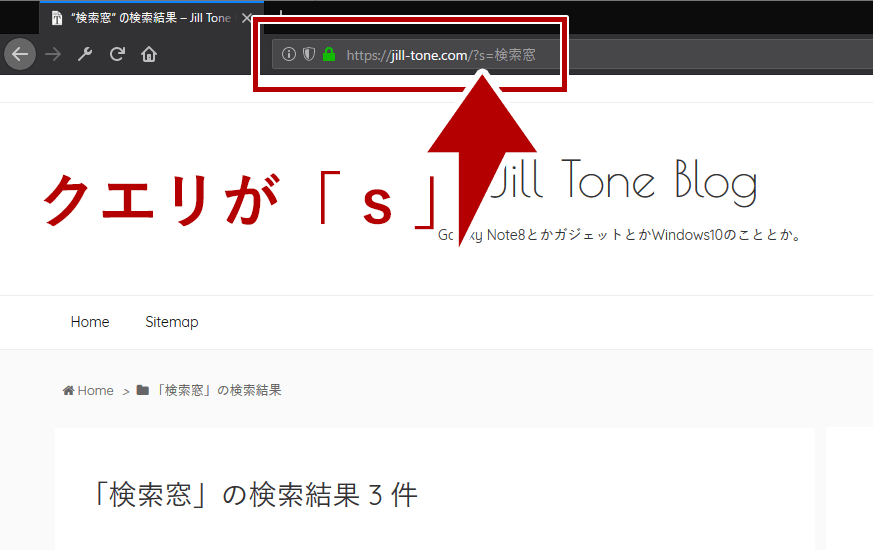
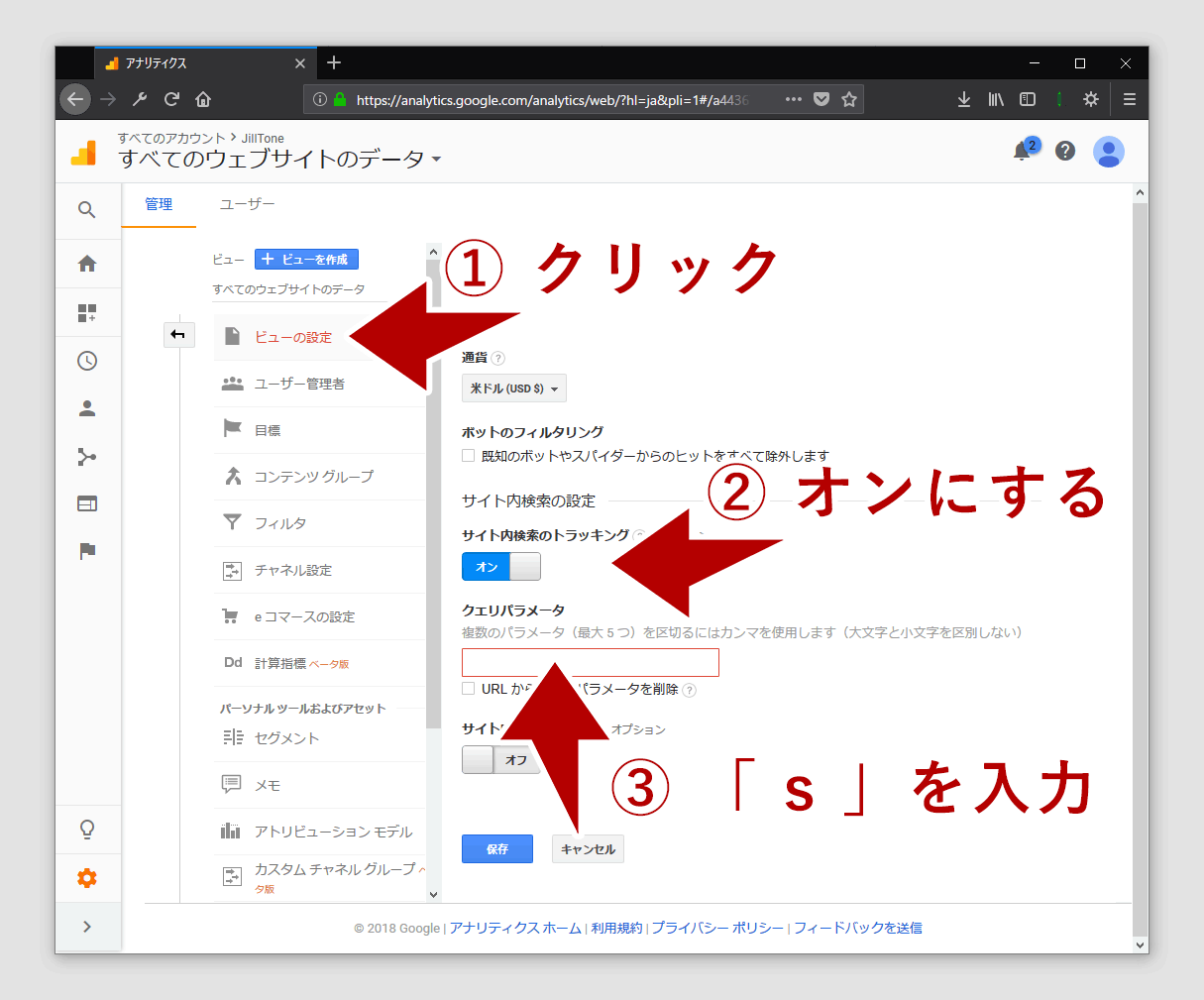
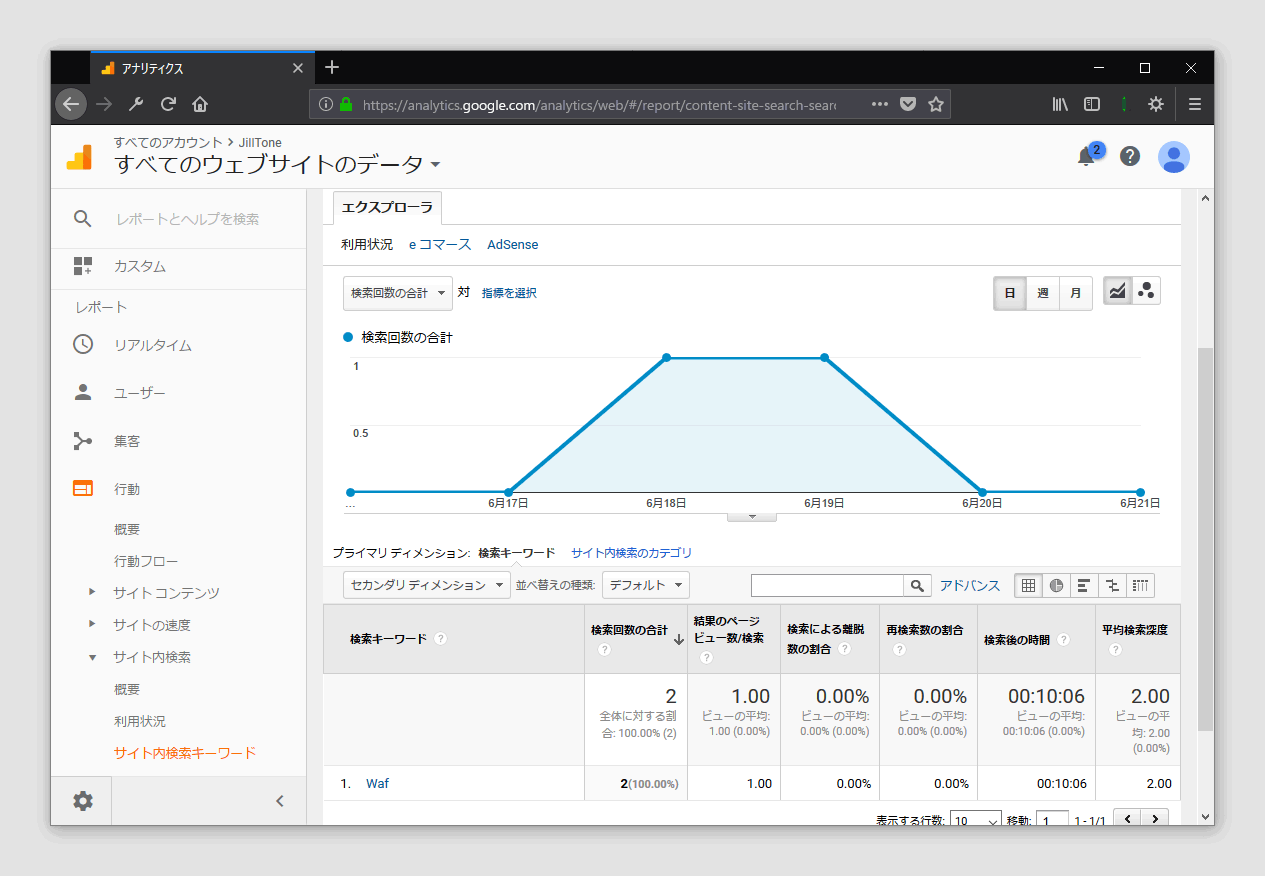

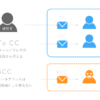
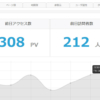
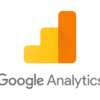


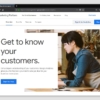





ディスカッション
コメント一覧
まだ、コメントがありません
スパム対策のため日本語が含まれない投稿は無視されます。ご注意ください。